win8系统如何使用Word设置图片透明度【图文教程】
更新日期:2023-08-24 16:25:48
来源:转载
手机扫码继续观看

有时候在编辑或采集图片的时候会对图片进行一些处理,现在网上有很多处理图片的软件,比如:PS、美图等等。如果我们希望将雪景图片设置为若隐若现的感觉,可是win8系统中没有P图软件,怎么办?难道还要下载软件吗?其实完全没必要,这个时候有Word就行啦!下面小编和大家分享win8系统使用Word设置图片透明度的方法。
具体方法如下:
1、首先点击“插入”选项卡的“插图”选项组中的“形状”,选中矩形;

2、按住鼠标左键,进行托页,绘制矩形;
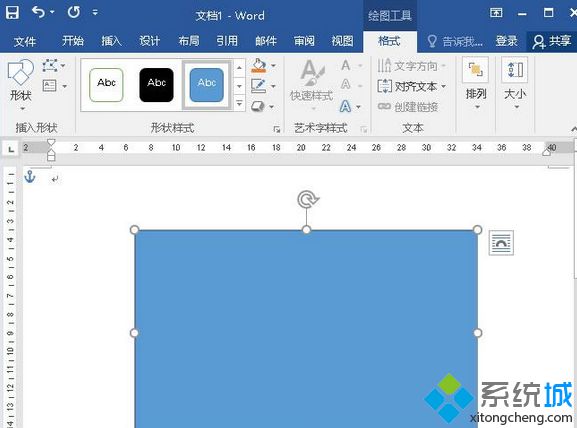
3、然后点击“形状填充”按钮,在弹出的下拉菜单中单击“图片”;

4、在弹出的“插入图片”对话框中,选中“雪景”这张图片,单击“插入”;
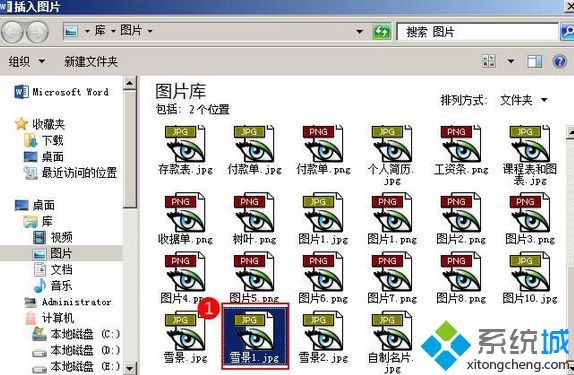
5、然后单击“形状轮廓”按钮,选择“无轮廓”;
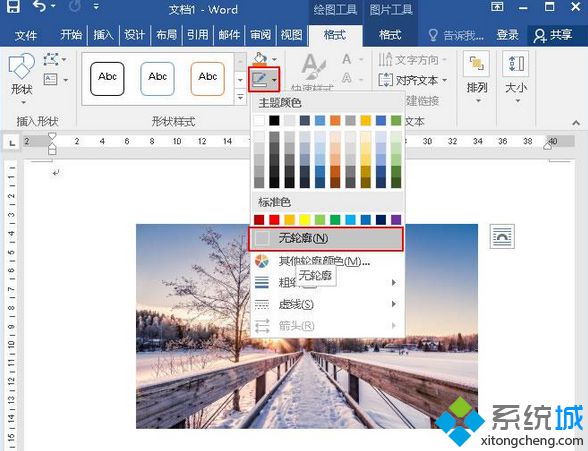
6、单击鼠标右键,在弹出的快捷菜单中选择“设置形状格式”;
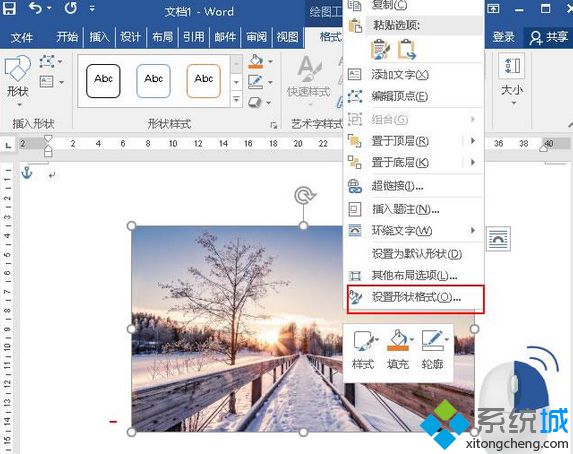
7、在弹出的“设置图片格式”窗格中,点击“填充与线条”中的“填充”,选中“图片或纹理填充”按钮,将透明度变为46%,然后关闭窗格;
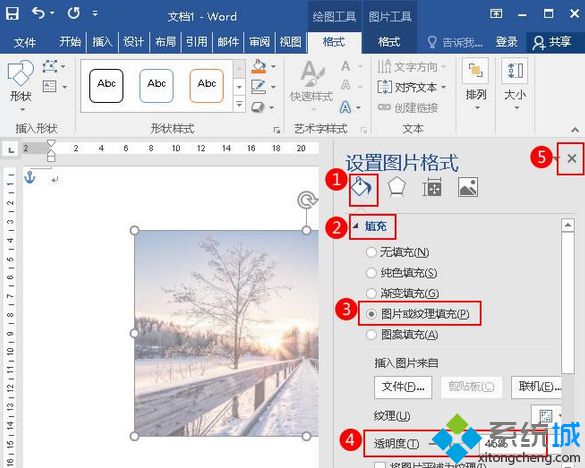
8、大功告成,图片的透明度就设置完成了。
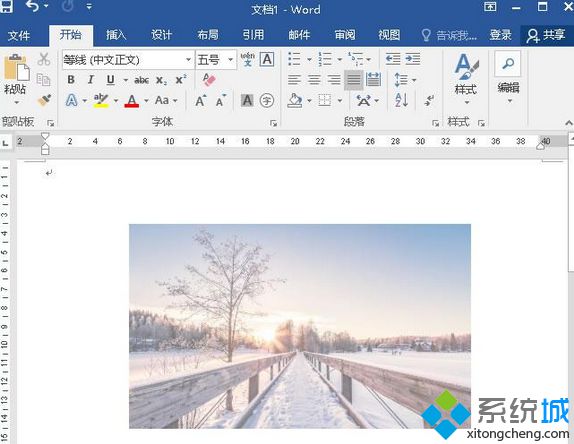
上述就是win8系统使用Word设置图片透明度的方法,是不是比用软件方便多了,其实word功能是比较强大的,还有其他功能等待大家发掘使用。
该文章是否有帮助到您?
常见问题
- monterey12.1正式版无法检测更新详情0次
- zui13更新计划详细介绍0次
- 优麒麟u盘安装详细教程0次
- 优麒麟和银河麒麟区别详细介绍0次
- monterey屏幕镜像使用教程0次
- monterey关闭sip教程0次
- 优麒麟操作系统详细评测0次
- monterey支持多设备互动吗详情0次
- 优麒麟中文设置教程0次
- monterey和bigsur区别详细介绍0次
系统下载排行
周
月
其他人正在下载
更多
安卓下载
更多
手机上观看
![]() 扫码手机上观看
扫码手机上观看
下一个:
U盘重装视频












